在Windows 7操作系统中,时间通常应自动同步到网络上的时间服务器,确保计算机时间的准确,有时候用户可能会遇到日期和时间不自动更新的问题,这可能导致各种不便,例如错误的文件时间戳、电子邮件发送失败等问题,解决此问题的方法是相对直接的,通常涉及检查和重新配置时间设置,下面将详细解释相关的步骤和操作,以确保您的电脑时间能够自动更新:
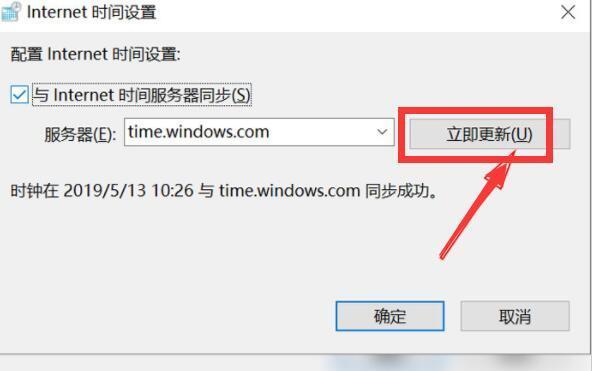
1、检查Internet时间同步设置
访问时间和日期设置:点击任务栏右下角的时钟,选择“更改日期和时间设置”,这会打开一个控制面板窗口,允许您查看和修改系统时间与日期的设置。
启用Internet时间同步:在“日期和时间”设置窗口中切换到“Internet时间”选项卡,点击“更改设置”按钮,然后在弹出的窗口中勾选“与Internet时间服务器同步”选项。
2、选择合适的时间服务器
选择默认或备用服务器:在“Internet时间设置”中,系统默认会选择一个时间服务器(例如time.windows.com),如果您发现自动同步仍然不工作,可以尝试选择其他可用的时间服务器,如pool.ntp.org等。
手动更新时间:如果您暂时无法自动同步,可以点击“立即更新”按钮尝试手动同步时间,这将立即联系所选的服务器并尝试校正您的系统时间。
3、检查系统时区设置
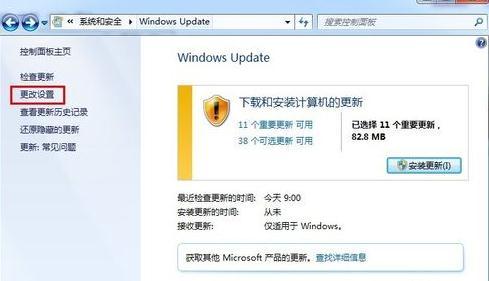
确认正确的时区:确保您的电脑时区设置是正确的,在“日期和时间”设置中,可以看到“时区”设置,如果这里显示的时区不正确,您的时间显示也会有误,根据您所在的地理位置选择正确的时区可以解决一部分问题。
4、排查系统服务问题
确保相关服务运行中:有些后台服务是负责时间同步的,如Windows Time服务,通过运行窗口(快捷键为Win+R),输入“services.msc”打开服务管理窗口,找到并确保“Windows Time”服务正在运行且启动类型设置为自动。
5、检查系统安全软件
检查安全软件设置:有时安全软件可能会阻止时间同步,检查您的防病毒或互联网安全软件设置,确保它们不会干扰Windows的时间同步功能。
6、操作系统更新和修复
保持系统更新:确保您的Windows 7系统是最新的,微软经常发布更新来修复系统漏洞和错误,包括可能影响时间同步的问题,通过Windows Update检查并安装所有重要的更新。
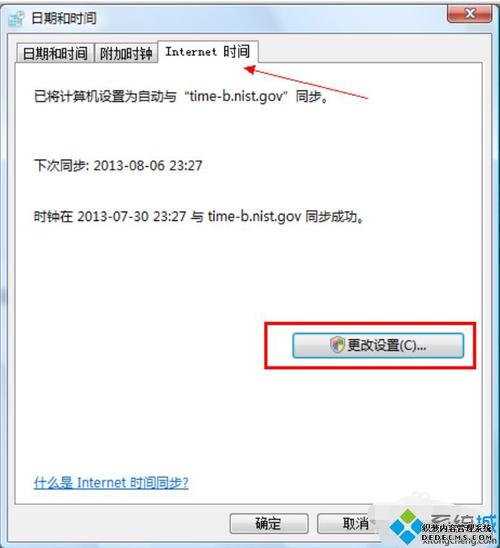
在面对特定的技术问题时,一些常见问题及解答(FAQs)可以提供快速的解决方案:
常见问题及解答
为什么我的电脑时间停止自动更新?
电脑时间可能因为多种原因停止自动更新,包括时间服务器的连接问题、系统服务的干扰、错误的时区设置或安全软件的干扰,按照上述方法检查和调整设置通常可以解决问题。
如果我手动修改了时间,会影响自动更新吗?
是的,如果您手动修改了系统时间,可能会影响自动更新的设置,建议让系统自动同步网络时间,避免手动修改导致的同步干扰。
遵循上述步骤和建议,您可以有效地解决Windows 7系统中日期和时间不自动更新的问题,确保定期检查和维持系统的正确设置,可以防止未来此类问题的发生。
原创文章,作者:未希,如若转载,请注明出处:https://www.kdun.com/ask/776282.html
本网站发布或转载的文章及图片均来自网络,其原创性以及文中表达的观点和判断不代表本网站。如有问题,请联系客服处理。






发表回复